카카오톡 핸드폰, PC에서 사진, 동영상 저용량 일반 화질 고화질 적용하는 방법
카카오톡으로 사진이나 동영상을 상대방에게 보낼 때 한 가지 방법으로만 보내는 것은 아닙니다. 사진을 보낼 때도, 동영상을 보낼 때도 화질. 즉 용량을 설정해서 보낼 수가 있는데요. 오늘은 이 방법에 대해서 또 왜 이 방법을 사용해야 하는지에 대해서 알아보도록 하겠습니다.

카카오톡은 사진을 보낼때 "저용량/일반화질/고화질"중 골라 보낼 수 있고, 동영상을 보낼 때는 "일반화질/고화질"중 선택하여 보낼 수 있습니다.
사진과 동영상은 현재 판매되고 있는 핸드폰들만 봐도 엄청 높은 화질로 사진을 찍을 수 있습니다. 물론 설정으로 화질을 높거나 낮게 조절할 수 있지만, 이런 다양한 화질로 사진을 찍을 수 있다는 사실이 오히려 카톡으로 사진을 보낼 때 다시 화질을 선택해서 보낼 수 있다는 것입니다.
보내는 사람입장에서는 핸드폰 데이터를 아끼기 위해서 저용량으로 보낼 수도 있고, 반대로 세밀한 장면까지 보여주기 위해 고용량으로 보낼 수도 있기 때문입니다. 그리고 용량이나 화질에 상관없이 의미만 존재하는 사진을 보낼때는 일반화질로 보내면 되겠습니다. 각자 여러 가지의 의미를 부여할 수 있지만, 간단히 생각하는 것만 해도 요 정도로 나눠볼 수 있을 것입니다.
그럼 카카오톡에서 사진과 동영상의 화질과 용량을 선택하는 방법을 알아보겠습니다.
그리고 핸드폰의 카카오톡과 PC의 카카오톡에서 사진과 동영상을 보내는 방법을 각각 따로 알아보겠습니다.
1. 스마트폰 카카오톡에서의 보내는 사진과 동영상 화질과 용량 설정 방법
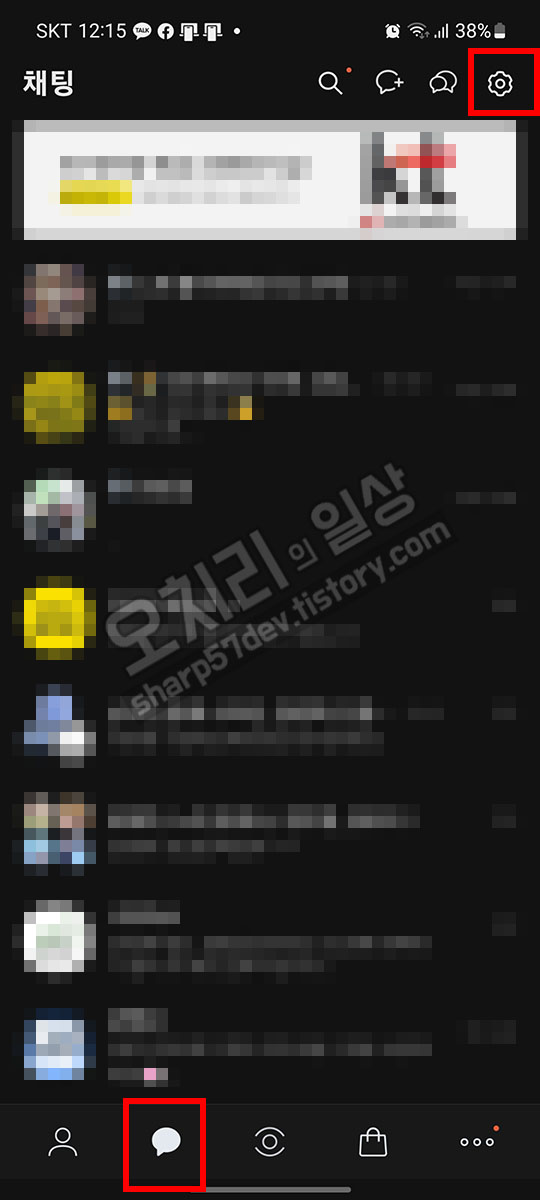
카카오톡의 하단의 두번째 탭인 채팅방 리스트 화면으로 이동하여 오른쪽 위에 있는 톱니바퀴 아이콘인 "설정 더 보기"버튼을 선택 터치합니다.

메뉴 중 "전체 설정"을 터치합니다.

"설정"화면으로 들어옵니다. 메뉴 리스트 중에 "채팅"메뉴를 선택 터치합니다.


"채팅 설정"창으로 들어옵니다. 설정화면을 스크롤 하여 내리면 "미디어 관리"메뉴가 있고 그 하위메뉴로 "사진 화질"과 "동영상 화질"메뉴가 있습니다. "사진 화질"과 "동영상 화질"메뉴는 아래서 설명드리겠습니다.
"미디어 관리"메뉴 아래에 "동영상 변환 - 동영상 (mp4) 전송 시 용량을 최적화하여 데이터 사용량을 절약할 수 있습니다."라는 설정메뉴가 보입니다. 이는 동영상을 찍을 때는 거의 고용량으로 촬영하게 됩니다. 그리나 동영상을 플레이할 때는 거의 스마트폰으로 보는 경우가 많습니다. 스마트폰은 화면이 컴퓨터 모니터처럼 큰 화면이 아니지요. 그래서 원본만큼의 화질로 보낼 필요성이 떨어집니다. 원본보다 어느 정도 작은 용량으로 최적화하여 데이터 사용량도 줄이고 핸드폰 저장공간도 조금만 사용해도 됩니다. 그래서 이 "동영상 변환"설정 옵션을 저는 켜두고 사용합니다.

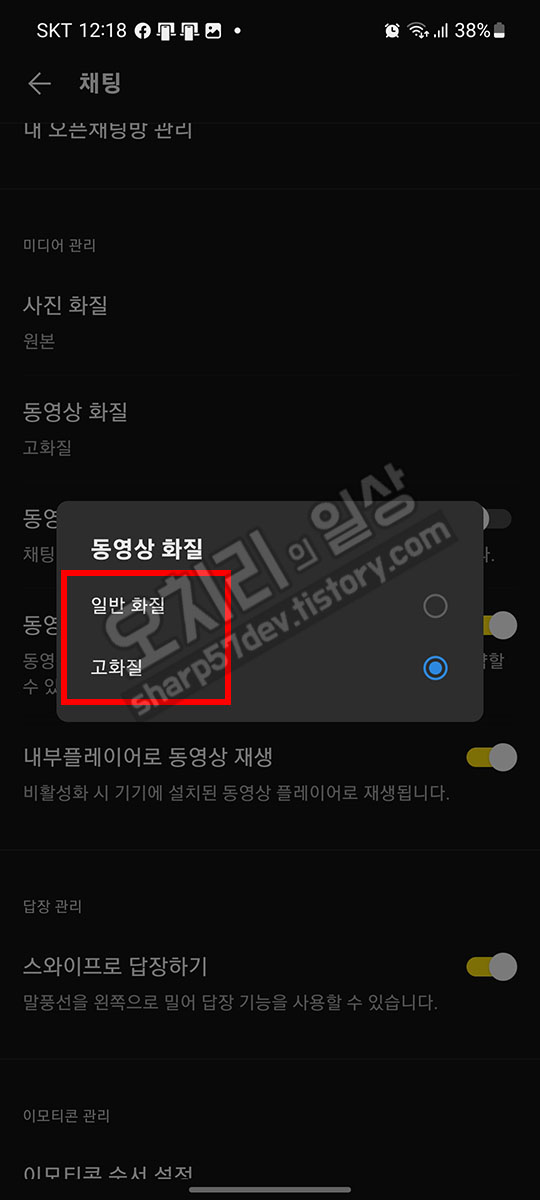
그럼 "사진 화질 설정"과 "동영상 화질" 설정을 살펴보겠습니다.
"사진 화질 설정"에는 "저용량/일반 화질/원본"을 선택하는 옵션이 있습니다.
"동영상 화질"에는 "일반 화질/고화질"을 선택하는 옵션이 있습니다.
뜻은 옵션 텍스트 그대로 입니다.
그럼 이 옵션들을 사용하여 사진과 동영상을 카카오톡으로 보내보겠습니다.

위 사진을 옵션별로 카톡으로 보내보겠습니다.
(참고로 위 사진은 제 핸드폰 화질 옵션 중 최고 높은 화질로 촬영했습니다.)

톡으로 들어가서 채팅 메뉴에서 "앨범"을 터치하여 보낼 사진을 선택합니다.

보낼 사진을 선택하기전에 화면 오른쪽 아래 "더 보기"버튼을 눌러 "화질"메뉴를 꺼냅니다.
(아까 "전체 설정"에서 화질 설정을 할 수 있지만 사진이나 동영상을 보내기 위해 선택하는 이 화면에서도 "화질 설정"을 할 수 있습니다.)
"저용량/일반 화질/원본"중 세가지 옵션을 모두 한 번씩 선택하여 전송해 보겠습니다.

화질 옵션별로 한장씩 총 3장을 전송했습니다. 분명 화질별로 전송했지만 스마트폰에서 확인하기에는 너무나 어렵습니다.
그럼 각 이미지를 다운받아 "저용량/일반 화질/원본"이 서로 어떻게 다른지 확인해 보겠습니다.



분명 한장의 사진을 화질 별로 보냈는데 사진의 더보기에서 각각의 사진의 용량과 화질(해상도)은 차이가 있었습니다.
원본 - 14.28MB , 해상도 9248x6936
일반 화질 - 383KB , 해상도 1387x1040
저용량 - 116KB , 해상도 925x694
이라는 결과가 나왔습니다.
한번에 많은 사진을 보낼 때도 있는데 이 3가지 옵션을 잘 사용하면 용량을 많게 또는 적게 이용할 수 있을 것입니다.



이번에는 동영상을 옵션별로 보내 보겠습니다.
오른쪽 아래 "더보기"를 터치하여 화질 설정을 오픈합니다.
메뉴의 "동영상"에서 "고화질"을 선택하고 "확인"을 터치합니다.
그리고 동영상 목록에서 3:46초짜리 동영상을 선택하여 전송을 터치했습니다.
동영상이 전송되는 화면이 보이고 "238.43MB"라는 총용량이 보입니다.
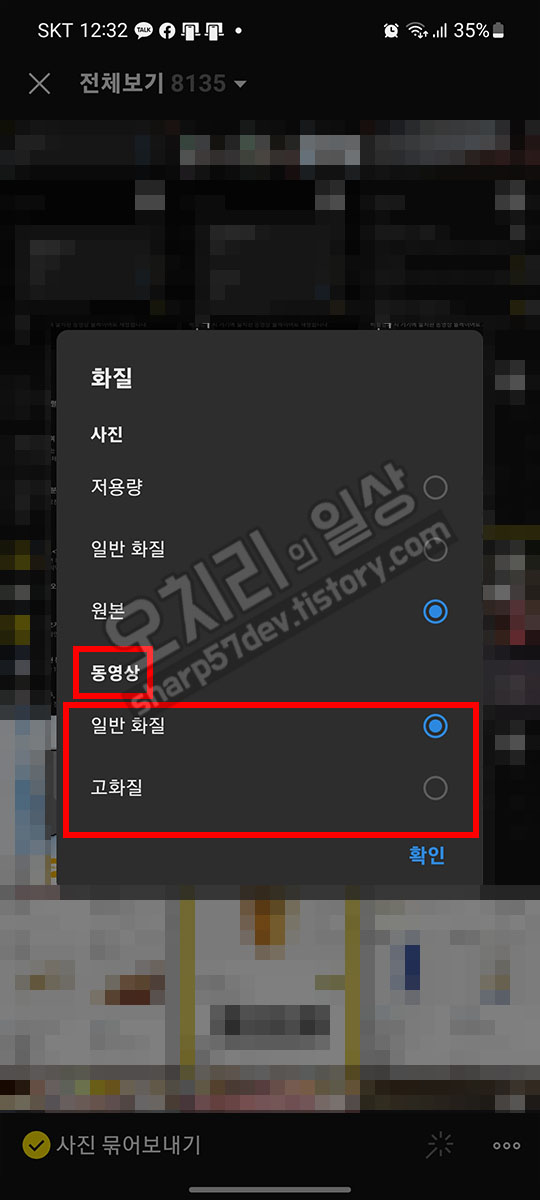
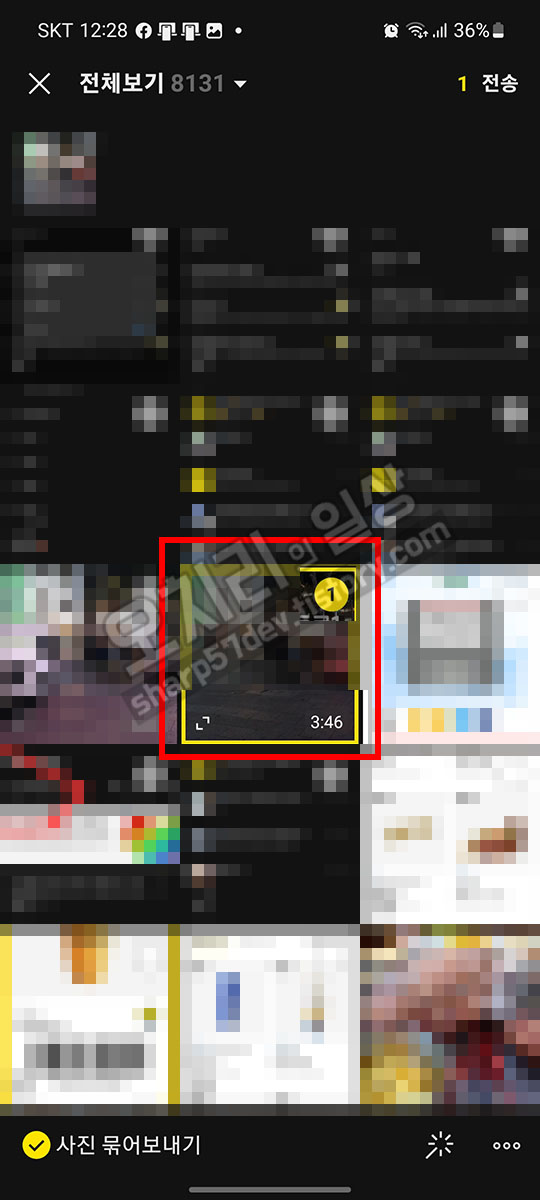
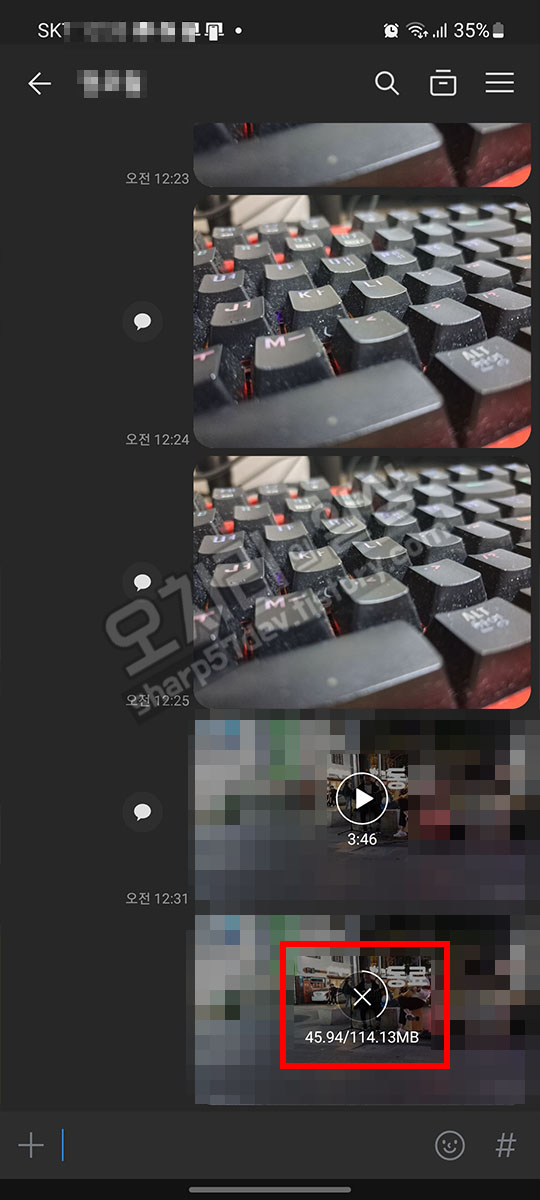
오른쪽 아래 "더보기"를 터치하여 화질 설정을 오픈합니다.
메뉴의 "동영상"에서 "일반 화질"을 선택하고 "확인"을 터치합니다.
그리고 동영상 목록에서 3:46초짜리 동영상을 선택하여 전송을 터치했습니다.
동영상이 전송되는 화면이 보이고 "114.13MB"라는 총용량이 보입니다.
이렇게 동영상을 "일반 화질"과 "고화질"로 보낸결과 약 2배 정도의 용량 차이가 보였습니다.
하지만 스마트폰에서 플레이 시 큰 화질차이를 느끼지는 못했습니다.

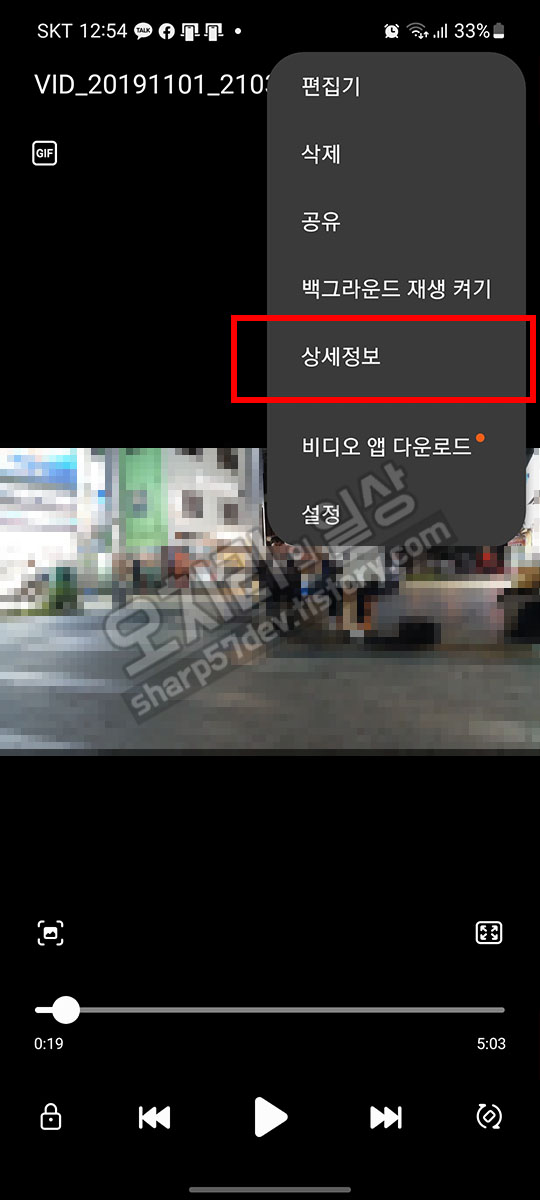

이번에는 아까보다 좀 더 긴 동영상을 전송해보도록 하겠습니다.
그전에 동영상의 용량을 먼저 체크하겠습니다.
5:03초짜리 영상이고 상세정보로 들어가 확인해 본 결과 319MB인 것을 확인했습니다.
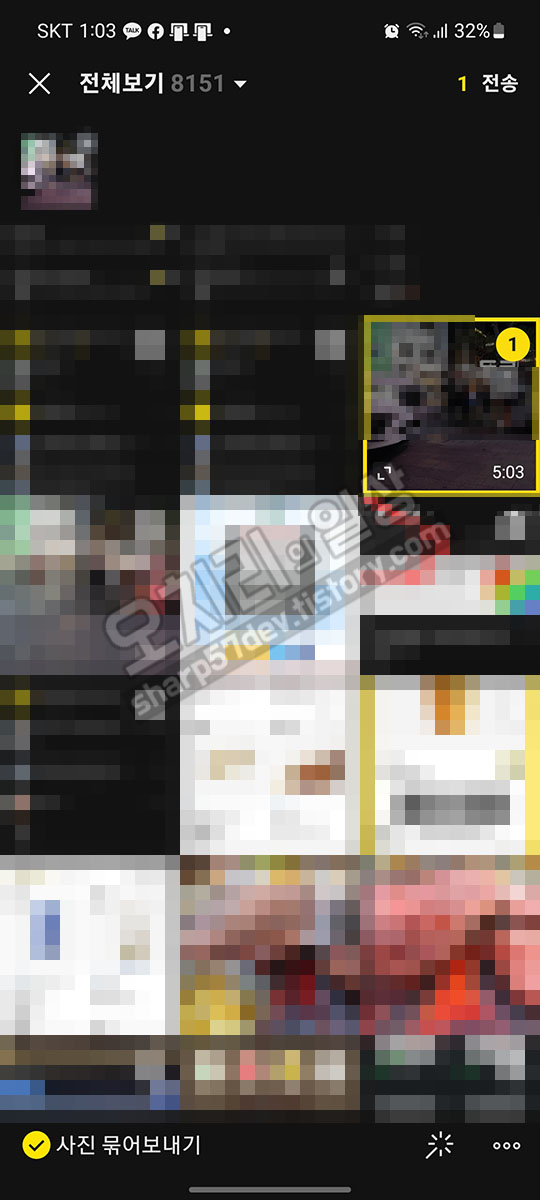

그럼 이 5:03초 짜리 동영상을 고화질로 전송해 보겠습니다.
하지만 화면 메시지에 "파일 사이즈 제한을 초과하는 항목은 전송 시 제외됩니다...."라고 출력됩니다.
그렇습니다. 카카오톡은 300MB가 넘는 사진이나 동영상은 전송을 할 수 없습니다.
이점 확인해 두시고 사용하시기 바랍니다.



이번에는 이 전송 실패한 동영상을 다시 선택하여 오른쪽 아래 "더 보기" 설정을 터치하고 옵션 중에 "일반 화질"로 선택하고 "확인"을 터치하여 전송을 시작합니다. 이때 전송화면을 자세히 보면 원본용량인 300MB가 넘는 용량이 "152.32MB"로 줄어서 전송이 되고 있습니다. 그리고 결국 "5:03"초짜리 동영상이 보내진 것을 확인할 수 있습니다.
여기까지 스마트폰의 카카오톡으로 사진과 동영상을 화질별로 보내는 방법에 대하여 알아보았습니다.
그럼 이번에는 PC에서의 사진과 동영상을 보내는 방법에 대하여 알아보도록 하겠습니다.
2. PC 카카오톡에서의 보내는 사진과 동영상 화질과 용량 설정 방법
PC에서 사진, 동영상을 전송하기 위해 우선 옵션 설정부터 알아보도록 하겠습니다.
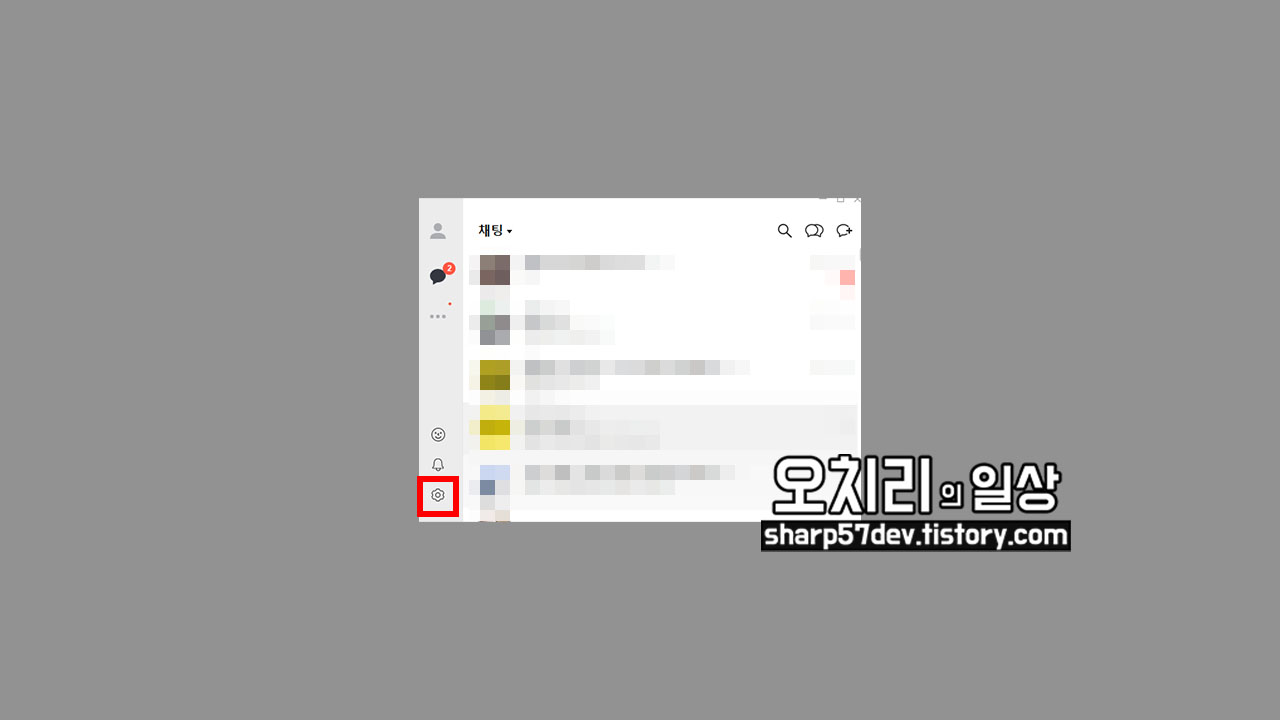
카카오톡을 실행시키고 카카오톡창의 왼쪽아래 톱니바퀴 모양의 버튼을 클릭합니다.
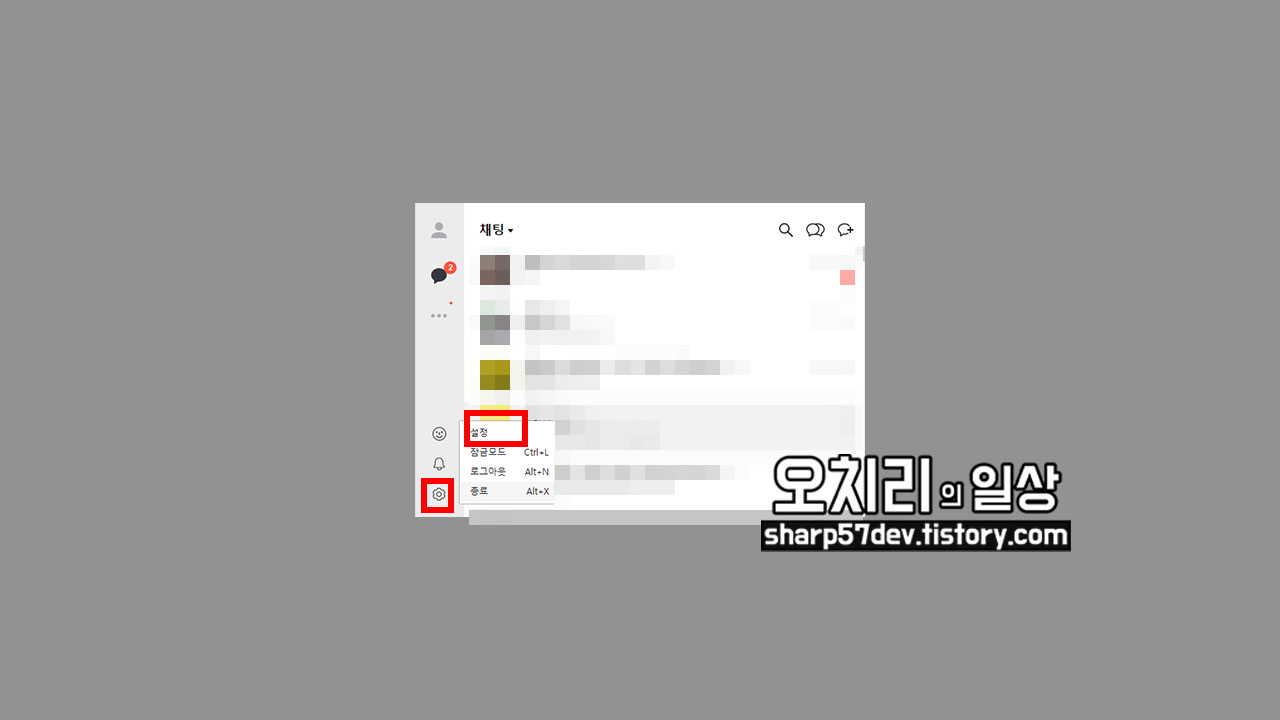
톱니바퀴 아이콘을 누르고 첫 번째 메뉴인 "설정"메뉴를 클릭합니다.
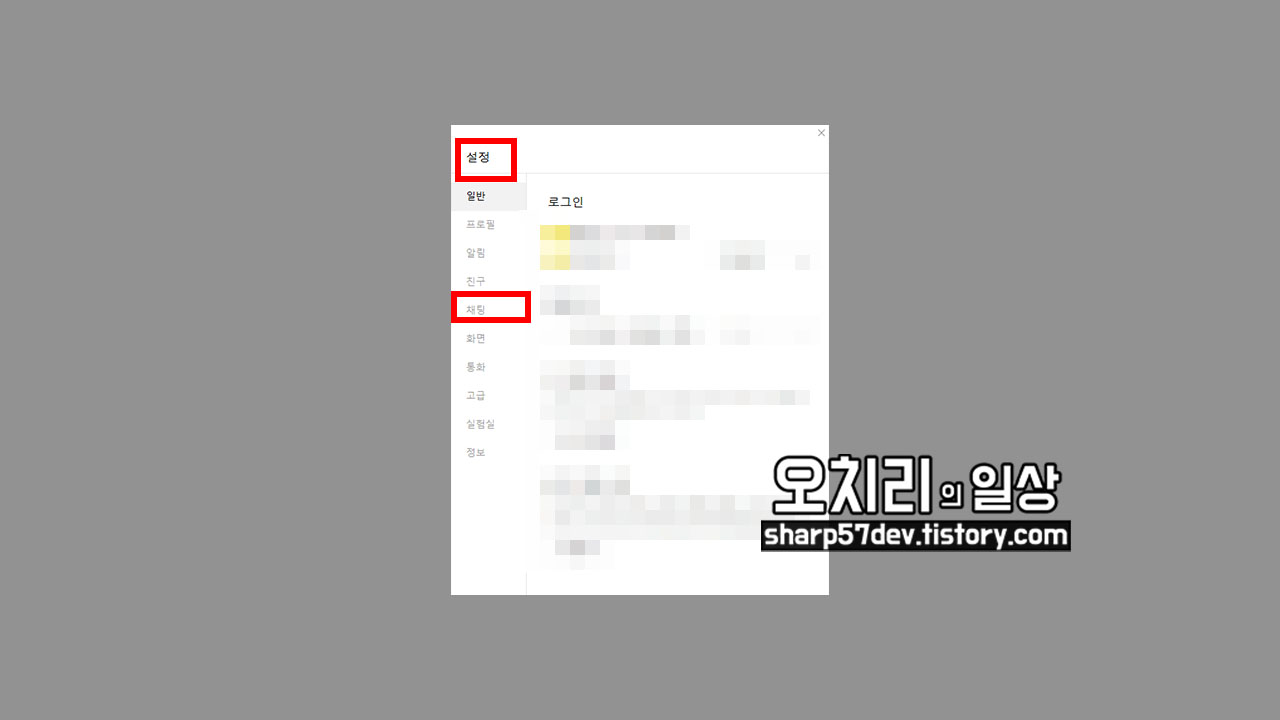
"설정"창으로 들어옵니다. 메뉴 중에 "채팅"메뉴를 클릭합니다.
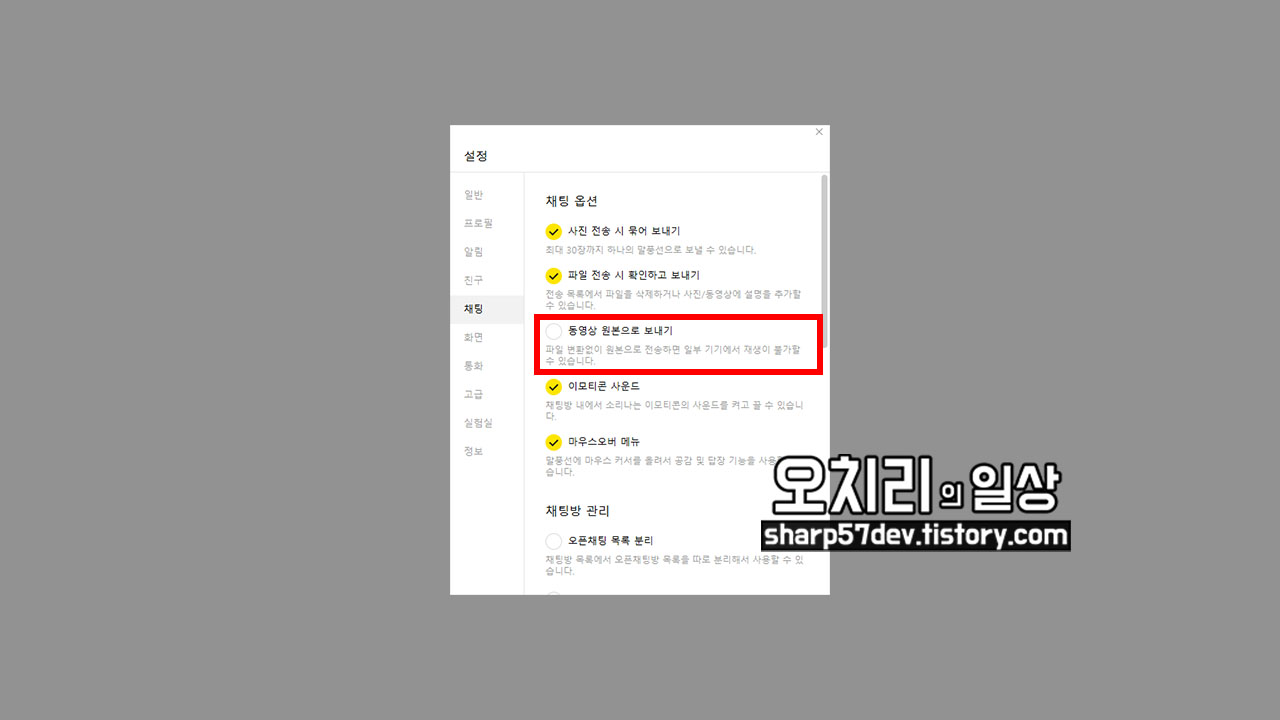
"채팅"설정에 들어옵니다. 사진/동영상 전송에 관한 것은 위에 빨간 네모에 있는 옵션인
"동영상 원본으로 보내기 - 파일 변환 없이 원본으로 전송하면 일부 기기에서 재생이 불가할 수 있습니다."라고 설명되어 있습니다. 그럼 원활한 전송을 위해서는 이 옵션을 꺼두고 사용하도록 하겠습니다.

용량이 244,153KB짜리 동영상을 전송시켜 보겠습니다. 파일을 드래그하여 카톡창에 올려놓겠습니다.
파일 전송 창이 뜨고 전송할 파일 용량은 238.4MB로 확인됩니다. "파일 전송"을 클릭하면 전송이 되겠습니다.
원본 용량인 244,153KB와는 크게 다르지 않습니다.

244,153KB짜리 용량의 동영상이 제대로 전송되고 있는 화면을 볼 수 있습니다.
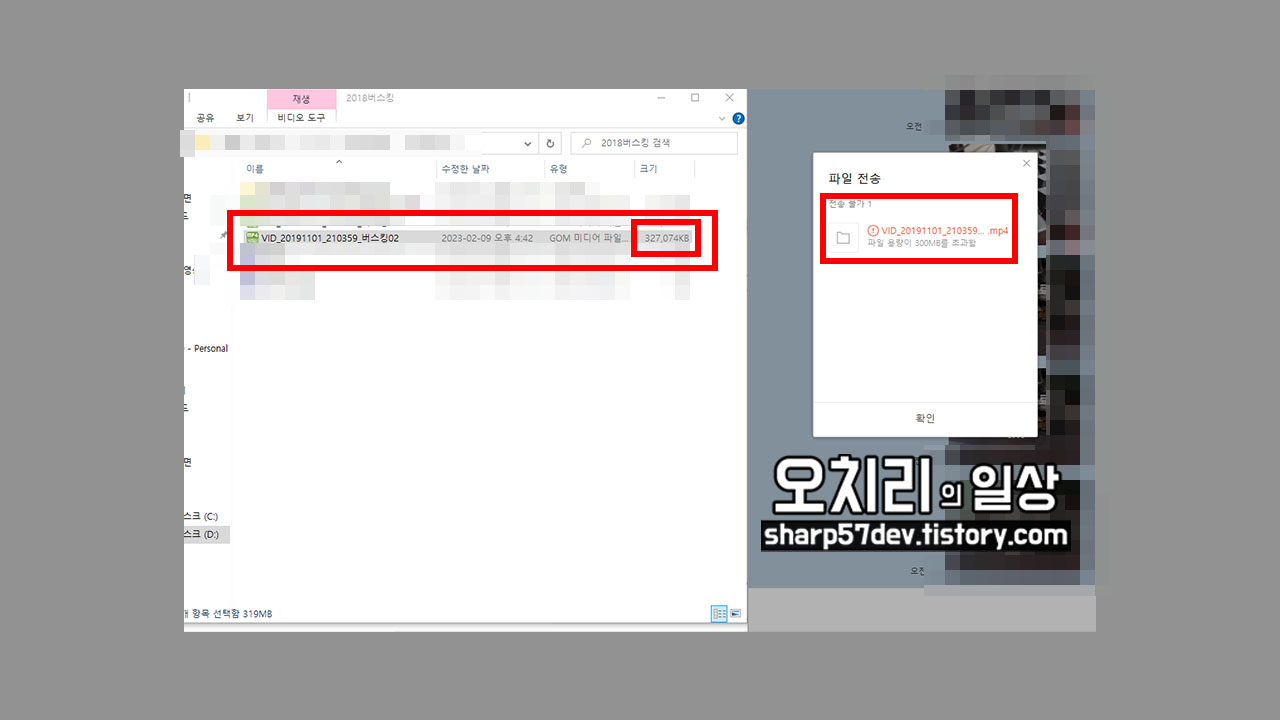
이번에는 327,074KB짜리 파일을 클릭 드래그하여 카톡창에 올려놓았습니다.
이 또한 전송화면이 뜨는 줄 알았는데. 빨간 글씨로 경고를 하며 "파일 용량이 300MB를 초과함"이라고 설명을 하며 전송이 되지 않습니다.
PC에서도 스마트폰과 마찬가지로 300MB 이상은 전송이 되지 않는 것을 확인했습니다.
이렇게 스마트폰과 PC에서 화질 및 용량 별로 사진이나 동영상을 전송할 때의 옵션 설정에 대하여 알아보았습니다.
어려운 부분은 없고 한번 훑어 읽어 알아두면 되는 간단한 참고 자료였습니다.
그럼 오늘의 포스팅을 마치겠습니다.
오늘도 즐거운 하루 보내세요.^^
'팁 > IT 팁' 카테고리의 다른 글
| 카카오톡 오픈채팅 공지 일정 투표 설정 및 삭제하는 방법 (0) | 2023.05.23 |
|---|---|
| 카카오톡 PC버전 윈도우 부팅 시 자동 실행 및 실행 안 하게 하는 방법 (2) | 2023.05.20 |
| 윈도우 10 작업표시줄 검색창 뉴스 날씨 숨기는 방법 등 (0) | 2023.05.16 |
| 카카오톡 프로필 뮤직 꾸미기 등 이모티콘 및 디데이 사용 방법 (2) | 2023.05.15 |
| 스마트폰 파일 다운로드 저장 방법 및 위치 찾는 방법 (0) | 2023.04.24 |


댓글